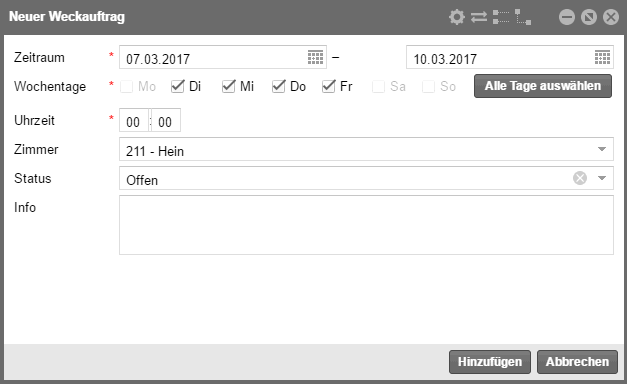Weckaufträge
[Gruppenreservierungsdialog > Reiter "Weckaufträge"]
Eine Gruppe möchte morgen um 7:30 Uhr verlässlich
geweckt werden, um einen wichtigen Termin nicht zu verpassen? Dann hinterlegen
Sie hier einen zentralen Weckauftrag für die komplette Gruppe.
Im folgenden Abschnitt erfahren Sie, wie Sie einen Gruppen-Weckauftrag
anlegen.
 Wenn Sie ein Telefon-Interface einsetzen,
das die elektronische Entgegennahme von Weckaufträgen unterstützt,
werden die eingegebenen Aufträge automatisch vom Interface an
protel Air weitergeleitet und dort angezeigt. Auch um die Erledigung
der Weckrufe müssen Sie sich nicht kümmern. Die Weckruffunktion
in protel Air dient in diesem Fall der reinen Anzeige und Sichtkontrolle
Ihrer Weckrufe. Wenn Sie ein Telefon-Interface einsetzen,
das die elektronische Entgegennahme von Weckaufträgen unterstützt,
werden die eingegebenen Aufträge automatisch vom Interface an
protel Air weitergeleitet und dort angezeigt. Auch um die Erledigung
der Weckrufe müssen Sie sich nicht kümmern. Die Weckruffunktion
in protel Air dient in diesem Fall der reinen Anzeige und Sichtkontrolle
Ihrer Weckrufe.
|
Der Weckaufträge-Tab im Gruppenreservierungsdialog
Öffnen Sie den Gruppenreservierungsdialog
der jeweiligen Reservierung.
In der linken Tab-Ansicht des Gruppenreservierungsdialogs sehen Sie
den Tab Weckaufträge.
Wenn für die Gruppenreservierung Weckaufträge gespeichert sind, werden
die Weckaufträge automatisch im Weckaufträge-Tab angezeigt.
Filter im Weckaufträge-Tab
[Gruppenreservierungsdialog > Reiter "Weckaufträge"]
Mithilfe der Filter können Sie die angezeigten Weckaufträge auf bestimmte
Kriterien eingrenzen.

Von / Bis |
Geben Sie das Datum ein oder wählen
es über die Kalenderkomponente aus. Angezeigt werden alle Weckrufe
für das ausgewählte Datum. |
Weckzeit von / bis |
Geben Sie die Weckzeit (von / bis)
ein, wenn Sie nach Weckrufen in einer bestimmten Zeitspanne suchen. |
Name,
Res-/CRS Nr.,
Zimmer |
Sie können durch Eingabe des Namens
nach einem bestimmten Gast suchen.
Sie können durch Eingabe des Zimmernamens
oder der Nummer nach einem ganz bestimmten Zimmer suchen.
Sie können durch Eingabe der Reservierungsnummer
nach einer bestimmten Reservierung suchen. |
Status |
Offen:
Zeigt alle Weckrufe, die noch offen sind. |
Persönlich: Zeigt
Gäste, die persönlich geweckt werden möchten. |
Abgeschlossen:
Zeigt Weckrufe, die erfolgreich ausgeführt wurden. |
Fehler:
Zeigt Weckrufe, die fehlgeschlagen sind. |
Inkl.
Gelöschte: Zeigt auch gelöschte Weckaufträge an. |
Anzeige aktualisieren
 Sobald Sie in der Liste ein Filterkriterium
verändern, müssen Sie die Anzeige aktualisieren: Sobald Sie in der Liste ein Filterkriterium
verändern, müssen Sie die Anzeige aktualisieren:
|
Spalten im Weckaufträge-Tab
[Gruppenreservierungsdialog > Reiter "Weckaufträge"]
Status |

|
Standardwert
für jeden neuen Weckauftrag. Der Weckauftrag gilt als offen bzw.
ausstehend. Dieser Status wird bei manueller Eingabe und bei der
Übermittlung von Weckaufträgen über das Telefoninterface als Standard
gesetzt. |

|
Offener
Status des Weckauftrags. Dieser Status kann nicht von einem Interface
gesetzt werden. Wird der Status von "Ausstehend" auf
"Persönlich" geändert, wird der Auftrag bei eingesetztem
Interface vom Interface abgemeldet. Dieser Status bedeutet so
viel wie: "Ich möchte nicht über das Telefon geweckt werden.
Bitte wecken Sie mich persönlich“. Wurde ein Auftrag einmal auf
persönlich gesetzt und soll dann wieder am Interface angemeldet
werden, ist der Auftrag neu einzugeben – eine Änderung des Status
auf "Ausstehend" würde den Auftrag nicht erneut an das
Interface senden. |

|
Der Weckauftrag
wurde ausgeführt. Dieser Status wird von einem Interface automatisch
gesetzt, sobald der Weckruf erfolgreich ausgeführt wurde. Wird
kein Interface genutzt, geben Sie dem Weckruf den Status "OK",
sobald der Weckauftrag erfolgreich ausgeführt wurde. |

|
Wird
automatisch vom Telefon-Interface gesetzt, wenn der Gast nicht
erreichbar war. |
Datum |
Datum des Weckrufs |
Weckzeit |
Uhrzeit
des Weckrufs |
Info |
Anzeige
der für den Weckruf gespeicherten Bemerkung |
Versuch |
Anzahl
der erfolgten Weck-Versuche (wird nur gesetzt, wenn Sie ein Telefon-Interface
einsetzen) |
Gruppenweckauftrag anlegen
[Gruppenreservierungsdialog > Reiter "Weckaufträge"]
 Weckaufträge müssen von Hand eingegeben
werden, wenn Sie kein Telefon-Interface benutzen oder das eingesetzte
Interface nicht die elektronische Entgegennahme von Weckaufträgen
unterstützt.! Weckaufträge müssen von Hand eingegeben
werden, wenn Sie kein Telefon-Interface benutzen oder das eingesetzte
Interface nicht die elektronische Entgegennahme von Weckaufträgen
unterstützt.!
 Es können nur Aufträge für eingecheckte
Reservierungen angelegt werden!
Es können nur Aufträge für eingecheckte
Reservierungen angelegt werden!
|
Um
einen neuen Weckruf von Hand anzulegen klicken Sie im Weckaufträge-Tab
des Gruppenreservierungsdialogs auf [Hinzufügen].
 Das Fenster Neuer Weckauftrag
öffnet sich.
Das Fenster Neuer Weckauftrag
öffnet sich.
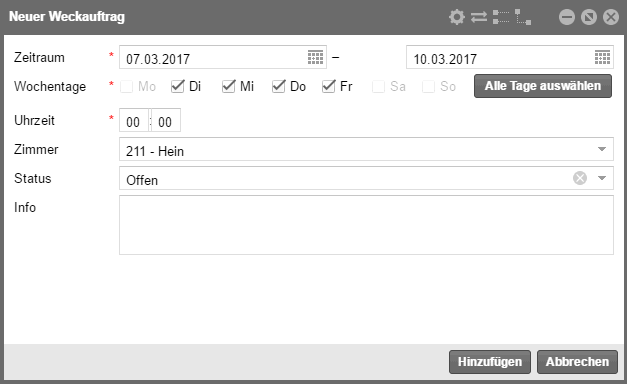
Legen Sie nun alle
Details für den Weckauftrag fest (siehe folgende Tabelle).
Zeitraum |
Im ersten Datumsfeld ist standardmäßig
das Tagesabschlussdatum (heute) vorausgewählt. Im zweiten Datumsfeld
ist das Abreisedatum der Gruppenreservierung vorausgewählt.
Wenn der Weckauftrag nicht für den
gesamten (Rest-)Aufenthalt angelegt werden soll, können Sie den
Zeitraum über die Datumsfelder einschränken. HINWEIS:
Der Zeitraum muss innerhalb des Aufenthalts der Reservierung liegen. |
Wochentage |
Standardmäßig
sind alle Wochentage, die in den Aufenthalt fallen, vorausgewählt.
Entfernen Sie das Häkchen vor einem Wochentag, wird für den jeweiligen
Tag kein Weckauftrag angelegt. |
Uhrzeit |
Geben
Sie die Uhrzeit ein, wann der Gast geweckt werden möchte. |
Reservierungen |
Klicken
Sie auf die Lupe  um die Gruppenmitglieder
auszuwählen, für die der Weckauftrag angelegt werden soll. um die Gruppenmitglieder
auszuwählen, für die der Weckauftrag angelegt werden soll.
 Das Fenster
Reservierungen wählen
öffnet sich. Das Fenster
Reservierungen wählen
öffnet sich.
Klicken Sie auch hier auf die Lupe
 um eine Liste aller eingecheckten
Gruppenmitglieder anzuzeigen.
um eine Liste aller eingecheckten
Gruppenmitglieder anzuzeigen.
Markieren Sie die gewünschten Gruppenmitglieder.
Wenn der Auftrag für alle Gruppenmitglieder angelegt werden soll,
markieren Sie ALLE Gruppenmitglieder mit dem Tastenkürzel STRG+A.
Klicken Sie unten im Fenster auf [OK] um alle markierten Gruppenmitglieder
zu übernehmen. |
Status |
Geben
Sie einen Status für den Weckauftrag ein. |

|
Standardwert
für jeden neuen Weckauftrag. Der Weckauftrags gilt als offen bzw.
ausstehend. Dieser Status wird bei manueller Eingabe und bei der
Übermittlung von Weckaufträgen über das Telefoninterface als Standard
gesetzt. |

|
Dieser
Status bedeutet so viel wie: "Ich möchte nicht über das Telefon
geweckt werden. Bitte wecken Sie mich persönlich“. Der Status
kann nicht von einem Interface gesetzt werden. Wird der Status
von "Ausstehend" auf "Persönlich" geändert,
wird der Auftrag bei eingesetztem Interface vom Interface abgemeldet.
Wurde ein Auftrag einmal auf persönlich gesetzt und soll dann
wieder dem Interface gemeldet werden, müssen Sie den Auftrag neu
eingeben– eine Änderung des Status auf "Offen" würde
den Auftrag nicht erneut an das Interface senden. |
Info |
Geben
Sie bei Bedarf zusätzliche Informationen ein, zum Beispiel: "Bitte
nach 3 Versuchen an der Tür klopfen – Gast hat einen tiefen Schlaf". |
Klicken Sie auf [Hinzufügen]
um den eingegebenen Weckauftrag zu übernehmen.
 Die Weckaufträge erscheinen inkl. Auftragsstatus in der Übersicht. Wenn
Sie den Zeitraum beim Anlegen des Auftrags nicht eingeschränkt haben,
wird für jeden (verbleibenden) Tag des Aufenthalts ein Weckauftrag angelegt.
Die Weckaufträge erscheinen inkl. Auftragsstatus in der Übersicht. Wenn
Sie den Zeitraum beim Anlegen des Auftrags nicht eingeschränkt haben,
wird für jeden (verbleibenden) Tag des Aufenthalts ein Weckauftrag angelegt.
 Verwandte Themen
Verwandte Themen
Listen > Weckaufträge
Reservierungen > Weckaufträge
 Mit dem protel Air-Upgrade im Sommer 2020 haben sich nicht
nur die Oberfläche sondern auch viele Funktionen in protel
Air geändert.
Mit dem protel Air-Upgrade im Sommer 2020 haben sich nicht
nur die Oberfläche sondern auch viele Funktionen in protel
Air geändert. 
 oben
rechts im Fenster
oben
rechts im Fenster



 Das Fenster
Das Fenster